Все способы:
Важно! Если вы собираетесь отключить службу SysMain из-за того, что она сильно грузит операционную систему, возможно, в устранении проблемы поможет другой материал на нашем сайте. В нем автор подробно рассмотрел причины повышенного потребления ресурсов процессом SysMain и предложил несколько вариантов устранения этой неполадки. Ознакомиться c содержащейся там информацией вы можете, воспользовавшись ссылкой ниже.
Подробнее: Что делать, если служба SysMain грузит диск в Windows 10
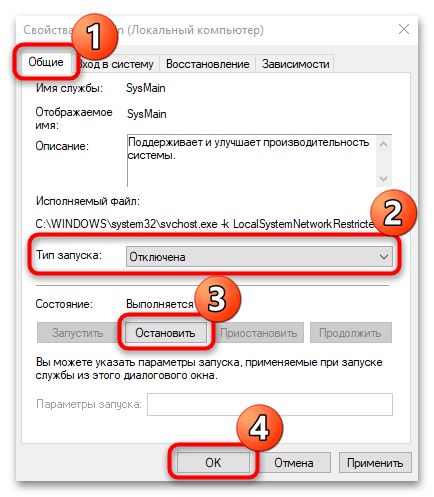
Способ 1: «Службы»
Отключить SysMain можно с помощью специального приложения «Службы», предустановленного в Windows 10. Для этого вам потребуется перейти в свойства компонента и изменить его статус, щелкнув по соответствующей кнопке.
- Запустите окно приложения «Службы» любым доступным способом. Например, сделать это можно посредством поиска по системе. Установите курсор в соответствующее поле на панели задач, после чего введите запрос «Службы» и в результатах поиска щелкните по иконке одноименной программы.
Читайте также: Как открыть «Службы» в Windows 10
- В появившемся окне найдите в списке службу «SysMain» и откройте ее свойства. Для этого достаточно будет дважды кликнуть по названию левой кнопкой мыши.
Примечание! Для удобства поиска предварительно рекомендуется отсортировать весь список по алфавиту. Чтобы это сделать, единожды кликните по столбцу «Имя».
- Находясь в окне свойств на вкладке «Общие», выберите в выпадающем списке значение «Отключена», а после этого нажмите по кнопке «Остановить». Не забудьте по завершении сохранить внесенные изменения, поочередно щелкнув по кнопкам «Применить» и «ОК».
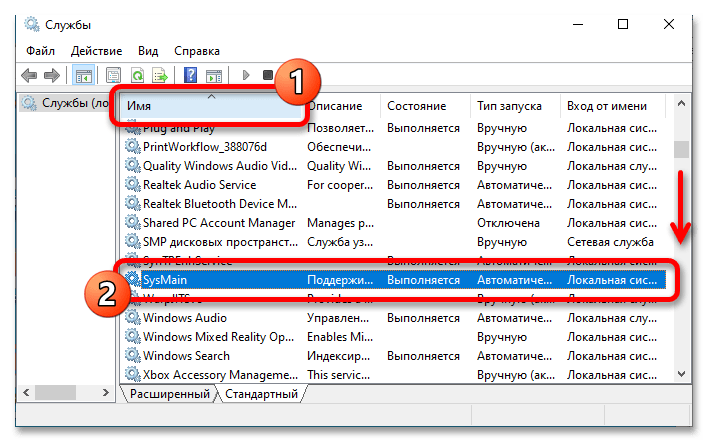

После этого служба SysMain будет отключена. Стоит также отметить, что ее инициализация не будет происходить в автоматическом режиме при включении компьютера, так как вы изменили тип запуска.
Способ 2: «Редактор реестра»
Отключить службу SysMain можно путем редактирования реестра операционной системы. Для этого потребуется найти отвечающий за ее работу параметр и изменить его значение.
- Откройте «Редактор реестра» любым доступным способом, например, воспользовавшись утилитой «Выполнить». Для этого вызовите ее сочетанием клавиш Win + R, а затем введите в поле «Открыть» команду
regeditи щелкните по кнопке «ОК».Читайте также: Как открыть «Редактор реестра» в Windows 10
- В открывшемся окне, воспользовавшись древовидной структурой каталогов в левой части интерфейса, проследуйте по указанному ниже пути.
HKEY_LOCAL_MACHINE\SYSTEM\CurrentControlSet\ServicesПримечание! Вы также можете для мгновенного перехода в целевую директорию вставить этот путь в адресную строку, которая расположена в верхней части окна. После этого не забудьте нажать Enter.
- Находясь в папке «Services», найдите подкаталог с названием «SysMain», располагаться он будет на боковой панели слева. Затем в основной области окна откройте свойства параметра «Start». Для этого щелкните по нему правой кнопкой мыши, а затем выберите пункт «Изменить».
- В появившемся диалоговом окне впишите в поле «Значение» цифру «4» (без кавычек), а после этого сохраните изменения, щелкнув по кнопке «ОК».
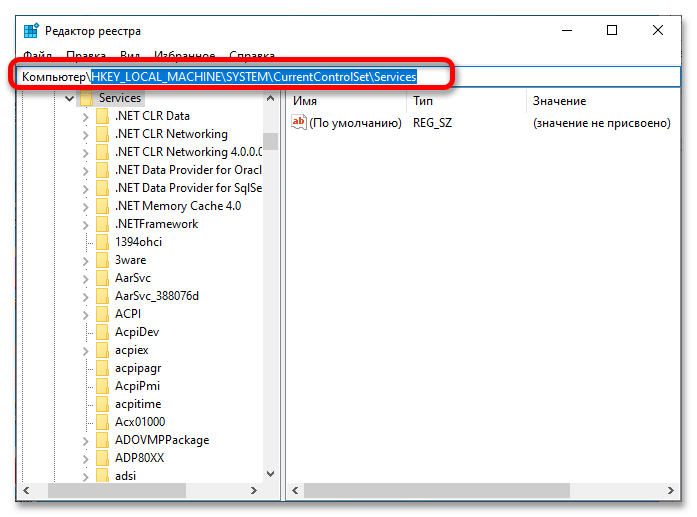
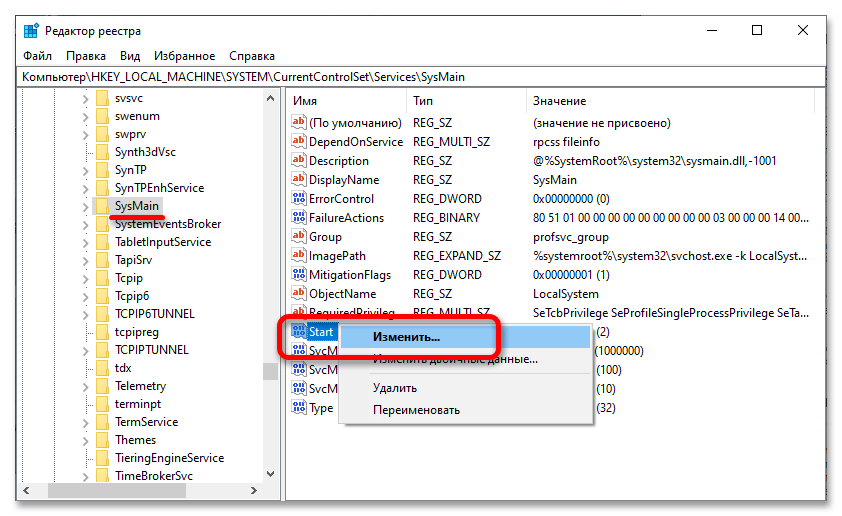

Обратите внимание! После выполнения описанных действий для применения новых параметров необходимо будет перезапустить компьютер. До этого служба SysMain будет оставаться включенной.
Способ 3: «Командная строка»
Произвести отключение службы SysMain можно посредством ввода специальной команды в «Командную строку», которую нужно будет запустить от имени администратора, в противном случае появится ошибка, сообщающая об отсутствии необходимых прав. Сделать это вы можете, например, через поиск по системе. Для этого установите курсор в соответствующее поле на панели задач, введите запрос «Командная строка», после чего в результатах кликните по опции «Запуск от имени администратора».
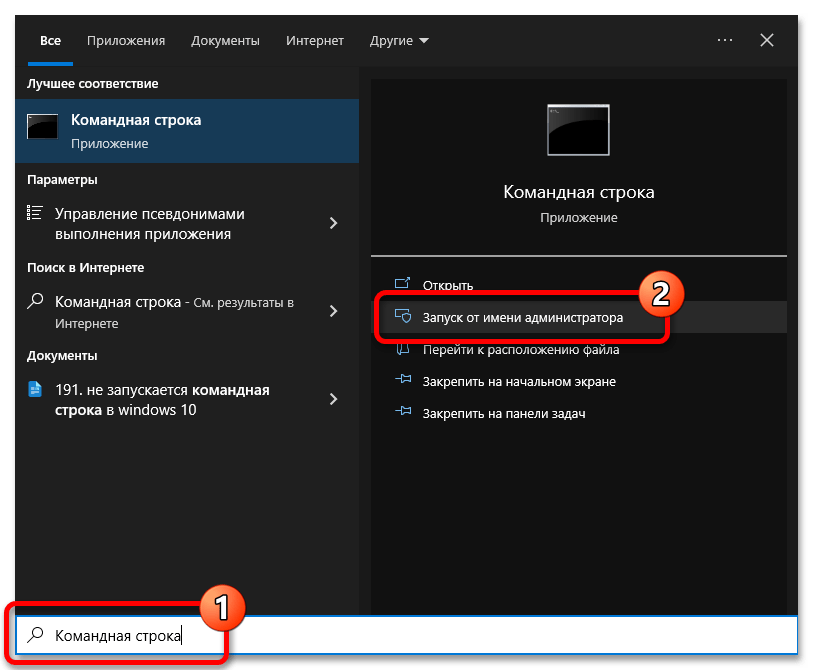
Читайте также: Как открыть «Командную строку» от имени администратора в Windows 10
После того как на экране появится окно консоли, вставьте в него приведенную ниже команду, а затем нажмите Enter для ее выполнения.
sc config SysMain start=disabled
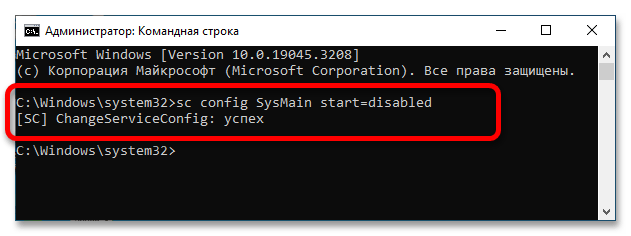
Как только это будет сделано, служба SysMain отключится, перезагружать компьютер необязательно.

 lumpics.ru
lumpics.ru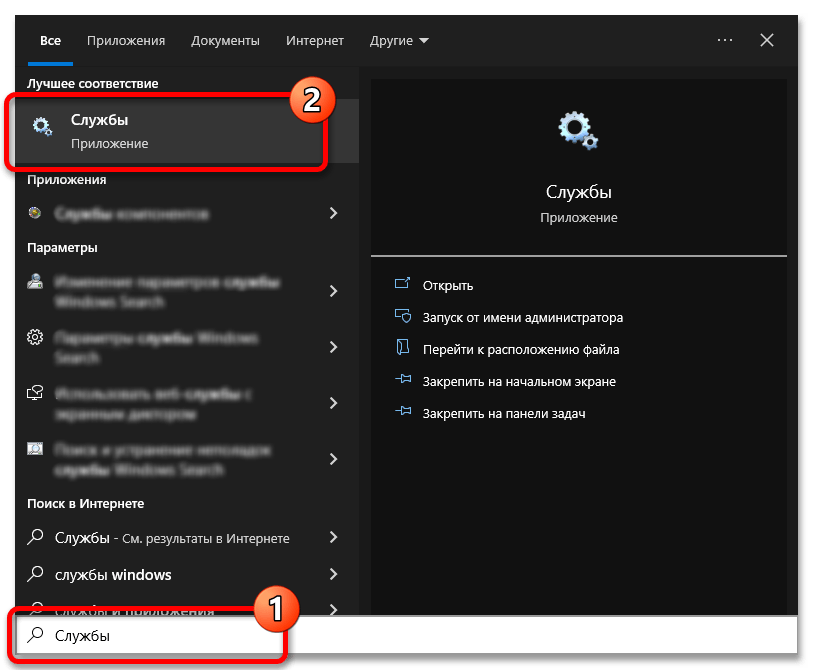


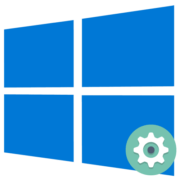
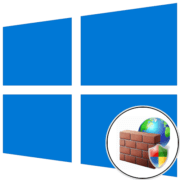
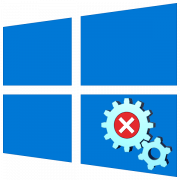
Задайте вопрос или оставьте свое мнение